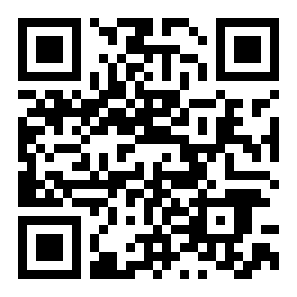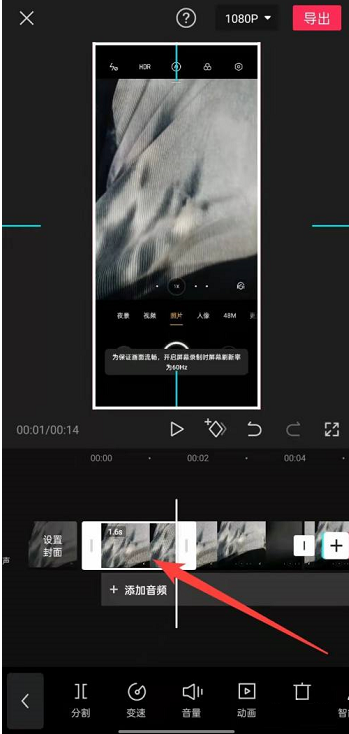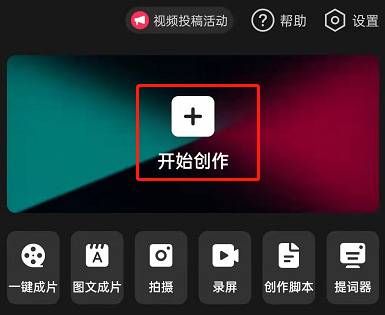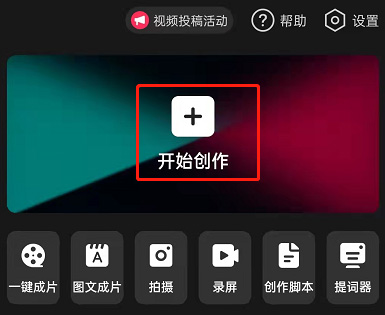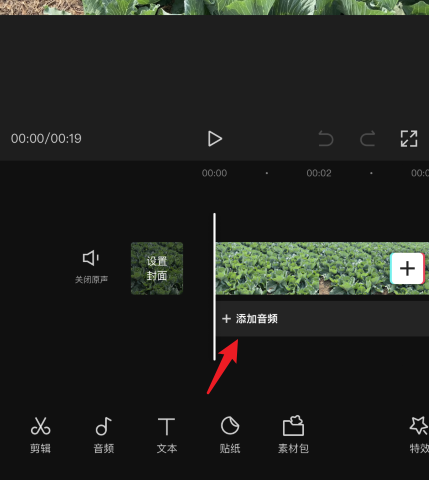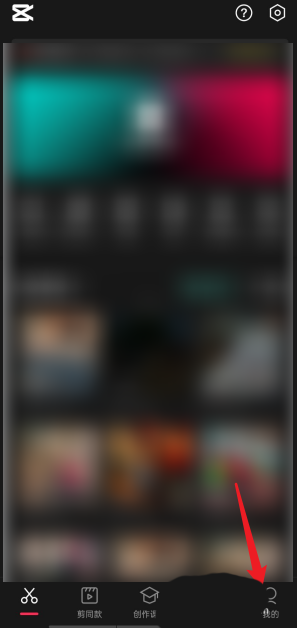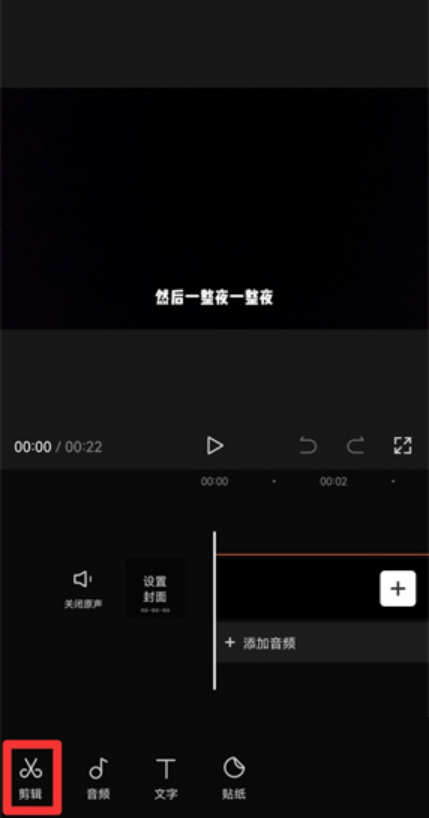剪映在哪使用同款模板进行剪辑
文章导读:剪映在哪使用同款模板进行剪辑?很多小伙伴在使用剪映的过程中,看到了喜欢的视频想要打造出相同效果,这时可以通过同款模块来实现快速制作,具体应该如何操作呢?下面就来和小编一起了解一下吧!剪映同款模板剪视频教程1、第一步,我们在电脑中找到剪映软件,点击打开该软件,然后在剪映首页的左侧列表中找到“剪同款”选项,点击打开该选项2、第二步,在“剪同款”的页面中,我们可以在搜索框中直接搜索模板关键词,也可以设置好比例、片段数量以及模板时长作

剪映在哪使用同款模板进行剪辑
很多小伙伴在使用剪映的过程中,看到了喜欢的视频想要打造出相同效果,这时可以通过同款模块来实现快速制作,具体应该如何操作呢?下面就来和小编一起了解一下吧!

剪映同款模板剪视频教程
1、第一步,我们在电脑中找到剪映软件,点击打开该软件,然后在剪映首页的左侧列表中找到“剪同款”选项,点击打开该选项

2、第二步,在“剪同款”的页面中,我们可以在搜索框中直接搜索模板关键词,也可以设置好比例、片段数量以及模板时长作为筛选要求,还可以在页面下方点击模板风格寻找模板

3、第三步,找到自己需要的模板之后,我们将鼠标移到该模板上就可以看到视频效果了,想要使用该模板时,我们直接点击“使用模板”选项
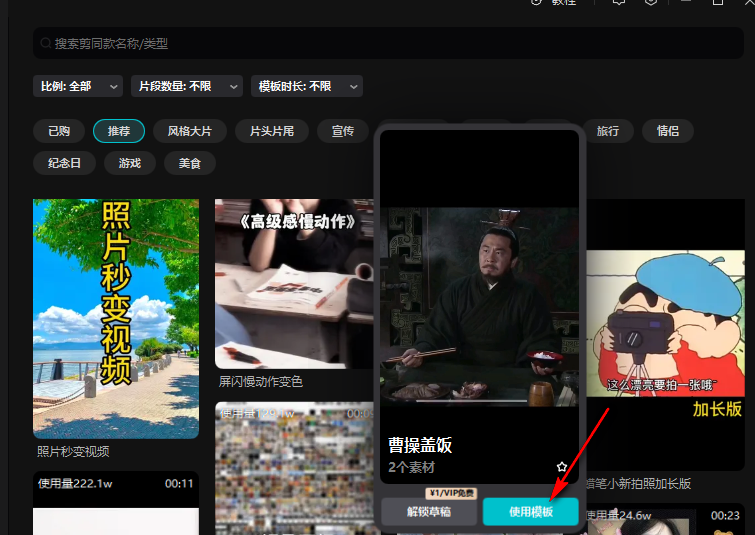
4、第四步,进入模板页面之后,我们在该页面中先点击“导入”选项,然后在文件夹页面中按住“Ctrl”键选中所有自己需要的素材,接着点击“打开”选项
5、第五步,上传好素材之后,我们将素材拖入下方的素材框中,然后在右上角对文本以及音频进行设置,最后点击“完成”选项即可
以上就是小编今日为大家带来的所有内容了,想要了解更多热门软件教程资讯,请多多关注全查游戏站。
以上内容是小编网络整理的关于剪映在哪使用同款模板进行剪辑的相关攻略内容,如果不妥之处清及时联系我们。想了解更多最新的关于《视频剪辑,剪映》的攻略、资讯等内容,请多多关注全查网